6 שיטות מצוינות להמרת M4A ל-MP3 ב-Windows/Mac
הפעלת קובץ M4A ב-Windows היא קשה מכיוון שפורמט קובץ זה הוא סיומת קובץ שמע המוגדרת כברירת מחדל עבור מוצרי Apple. אז כדי לומר, אתה צריך להמיר את קבצי ה-M4A שלך ל-MP3 כדי לפתוח אותם בכל מכשיר, כולל Windows ואנדרואיד. הסיבה לכך היא MP3 הוא פורמט שמע סטנדרטי המשמש עבור כל נגן ומכשיר. אל דאגה, מאמר זה יעזור לך למצוא את הכלי הטוב ביותר להמרת M4A ל-MP3 על ידי קריאה בשש השיטות המופתיות. בואו נתחיל.
רשימת מדריכים
שיטת ברירת המחדל להמרת M4A ל-MP3 באמצעות iTunes ב-Mac שיטת All-in-One להמרת M4A ל-MP3 ב-Windows/Mac 4 שיטות נוספות להמרת M4A ל-MP3 באינטרנט שאלות נפוצות לגבי המרת M4A ל-MP3שיטת ברירת המחדל להמרת M4A ל-MP3 באמצעות iTunes ב-Mac
כפי שציינו, הדרך הסטנדרטית לפתוח ולהפעיל קובץ M4A היא דרך iTunes ב-Mac. יתר על כן, אתה יכול גם המרת קובץ M4A ל-MP3 שימוש ב-iTunes ללא בעיות. אבל מכיוון ש-iTunes אינו ממיר מקצועי, הוא תומך רק בפורמט MP3 ואין הגדרות נוספות.
כיצד להמיר M4A לפורמט MP3 ב- iTunes:
שלב 1.פתח את iTunes ולחץ על כפתור "ערוך" בחלק העליון של החלון. לחץ על כפתור "העדפות" כדי לפתוח את "העדפות כלליות". לחץ על הלחצן "ייבוא הגדרות" כדי לשנות את המקודד.
שלב 2.לחץ על התפריט הנפתח ולחץ על הלחצן "מקודד MP3". אתה יכול גם להתאים אישית את איכות השמע על ידי לחיצה על כפתור "הגדרה". לאחר שתסיים, לחץ על כפתור "אישור".

שלב 3.עבור אל ספריית iTunes ובחר קובץ M4A. לחץ על כפתור "קובץ", ולחץ על כפתור "צור גרסה חדשה", ולאחר מכן על כפתור "צור גרסת MP3". ברגע שתלחץ על זה, קובץ ה-MP3 שהומר יהיה בתיקיית iTunes Media כברירת מחדל.

שיטת All-in-One להמרת M4A ל-MP3 ב-Windows/Mac
אם אתה מחפש את הדרך הקלה ביותר לשחק ו המרת M4A ל-MP3 ב-Windows, AnyRec Video Converter בשבילך. עם תוכנה זו, אתה יכול להמיר קבצים מבלי לאבד את האיכות המקורית, והיא מאפשרת לך להתאים אישית את רכיבי קוד האודיו לאיכות שמע טובה יותר. עם הממשק האינטואיטיבי והניווט הקל שלו, אתה יכול להשלים את המשימה שלך במהירות.

ממיר M4A לפורמט MP3 בקלות עם שמע באיכות גבוהה.
מהירות מהירה פי 50 להמרת קבצי M4A מרובים בבת אחת.
בעל הגדרות וכלי עריכה מתקדמים לשינוי קבצי אודיו.
ספק כלי עריכה נוספים כדי לכוונן את עוצמת הקול ולהוסיף אפקט שמע.
100% Secure
100% Secure
כיצד להמיר M4A ל-MP3 ב-AnyRec Video Converter:
שלב 1.לאחר הורדת הכלי למכשיר שלך, פתח אותו ולחץ על כפתור "הוסף" בחלק האמצעי של החלונית. אם ברצונך להוסיף קובץ נוסף להמרה, לחץ על כפתור "הוסף קבצים" בחלק השמאלי העליון.

שלב 2.לאחר שבחרת את הקובץ הרצוי, לחץ על כפתור "המר הכל ל" בחלק הימני העליון כדי ללחוץ על כפתור "פורמט MP3". לרזולוציה, בחר כל אפשרות זמינה או התאם אותה אישית על ידי לחיצה על כפתור "פרופיל מותאם אישית".

שלב 3.לאחר שתחזור לעמוד הראשי, ערוך את קובץ השמע על ידי לחיצה על כפתור "שרביט כוכבים" ו"מספריים" מתחת לקובץ הנבחר. אתה יכול לחתוך, לקצץ, ואפילו להגביר את עוצמת ה-MP3 עד 200%.

שלב 4.לאחר שביעות רצון מהשינויים, בחר בתיקייה המיועדת לשמירת הקובץ שהומר על ידי לחיצה על כפתור "שמור אל" בחלק התחתון. לאחר שתסיים, לחץ על כפתור "המר הכל" בחלק התחתון הימני של החלונית והמתן עד שזה יעשה זאת המרת M4A ל-MP3.

4 שיטות נוספות להמרת M4A ל-MP3 באינטרנט
עדיין יש ממירים מקוונים שיעזרו לך המרת M4A ל-MP3. חלופות מסוימות עשויות להיות שונות מהציפיות שיש לך בראש מכיוון שלכלים מקוונים יש תמיד הגבלת גודל ופחות תכונות.
1.CloudConvert
CloudConvert הוא אחד הכלים הטובים ביותר ל שנה את M4A ל-MP3. עם הממשק הפשוט שלו, אתה יכול להמיר כל קובץ ללא דאגות. עם זאת, אין ערובה לאחזר את הקובץ האבוד כאשר חיבור האינטרנט מנותק.
כיצד להשתמש ב-CloudConvert כדי להמיר M4A ל-MP3:
שלב 1.עבור אל הדפדפן שלך וחפש את CloudConvert. ברגע שאתה באתר, בחר את ממיר M4A ל-MP3 אוֹפְּצִיָה. לאחר מכן לחץ על הלחצן "בחר קובץ" כדי לבחור את קובץ ה-M4A הרצוי.

שלב 2.לאחר ששם הקובץ שלך מופיע באתר, לחץ על כפתור "הגדרות" כדי לערוך את קצב הסיביות, ה-Codec והגדרות מתקדמות רבות יותר של האודיו. אם אתה רוצה להוסיף עוד קובץ להמרה, פשוט לחץ על הלחצן "הוסף עוד קבצים".

שלב 3.לאחר שביעות רצון מהשינויים, לחץ על כפתור "המר" והמתן להשלמת המרה של M4A ל-MP3. לאחר השלמתו, תופיע תצוגה מקדימה. יחד עם זה, אתה יכול ללחוץ על כפתור "הורד" כדי לשמור אותו במחשב שלך.

2. Convertio
ממיר מקוון זה נגיש וידידותי למשתמש. עם ההגדרות המתקדמות שלו, אתה יכול לשנות את ערוצי השמע, קצב הסיביות והגדרות אחרות לאיכות שמע טובה יותר. עם זאת, אתה יכול להמיר רק קובץ שמע בגודל של עד 100MB.
כיצד להשתמש ב-Convertio כדי להמיר M4A ל-MP3:
שלב 1.עבור אל הדפדפן שלך וחפש ב-Convertio. לחץ על הלחצן "בחר קבצים" כדי לבחור את הקובץ הרצוי להמרה. אתה יכול גם להשיג קבצים מ-Dropbox ו-Google Drive.
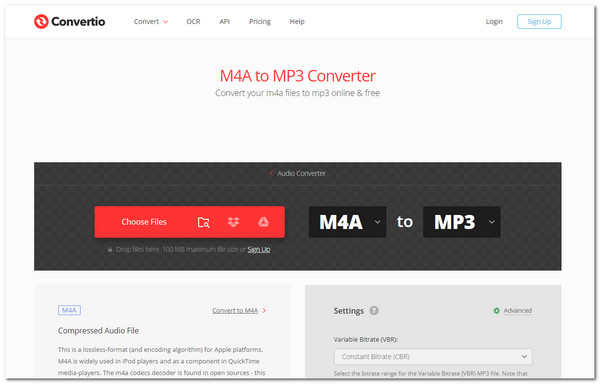
שלב 2.לאחר שבחרת בקובץ M4A, לחץ על כפתור "הגדרות" כדי להתאים אישית את השמע לפני המרתו. תוכל לחתוך, לשנות תדר ולערוך עוד בשלב זה. לחץ על כפתור "אישור" כדי לשמור את השינויים. אתה יכול להוסיף עוד אחד קובץ M4A להמרה ל-MP3 על ידי לחיצה על כפתור "הוסף קבצים נוספים".

שלב 3.לאחר שתסיים, לחץ על כפתור "המר" כדי להמיר. המתן עד שהוא יסתיים ולחץ על כפתור "הורד" כדי לשמור אותו במכשיר שלך.
3. זמזר
ממיר מקוון זה הוא הכלי הנגיש ביותר המרת M4A ל-MP3. אתה לא יכול ללכת לאיבוד בתהליך מכיוון של-Zamzar יש את השלבים הפשוטים שיעזרו לך להמיר ללא בעיה. אבל בניגוד לאפליקציות אחרות, ממיר מקוון זה אינו מגיע עם הגדרות לעריכת איכות השמע שלך.
כיצד להמיר M4A ל-MP3 באמצעות Zamzar:
שלב 1.חפש את Zamzar בדפדפן שלך. ברגע שאתה באתר, לחץ על כפתור "הוסף קבצים" כפי שהשלב הראשון מציין, או פשוט גרור ושחרר את הקובץ שלך לאתר. לחץ על "המר ל" מתחת לשלב השני כדי שהתפריט הנפתח יופיע. לחץ על הלחצן "פורמט MP3".
שלב 2.לאחר שבחרת בפורמט MP3, לחץ על כפתור "המר עכשיו" כדי להתחיל המרת M4A ל-MP3. אתה יכול לאפשר ל-Zamzar לשלוח לך דוא"ל כשההמרה תסתיים על ידי סימון אפשרות כפתור המר עכשיו. לאחר סיום ההמרה, לחץ על כפתור "הורד" כדי לשמור אותו בתיקייה שלך.

4. FreeConvert
כלי מקוון זה חינמי וזמין בכל דפדפן. FreeConvert מבטיחה לך להגן על הקובץ שהועלה ולמחוק אותם לאחר שעתיים של המרה. יתר על כן, הוא תומך בפורמטים שונים של אודיו ווידאו כך שתוכל להמיר M4A ל-MP3, MKV ל-AVI, וכו'. עם זאת, כמו ממירים מקוונים אחרים, הוא עלול לקרוס במהלך ההמרה, ואתה יכול לאבד התקדמות.
שלבים להמרת M4A ל-MP3 באמצעות FreeConvert:
שלב 1.חפש FreeConvert לדפדפן שלך. לחץ על הלחצן "בחר קבצים" כדי לבחור את קובץ ה-M4A הרצוי להמרה באתר. אתה יכול גם לגרור ולשחרר את הקובץ שלך מהתיקיה לאתר. לאחר שבחרתם את הקובץ, בחרו בפורמט MP3 על ידי לחיצה על כפתור "המר ל". כדי לערוך את איכות השמע, לחץ על כפתור "הגדרות" כדי להפעיל את האפשרויות המתקדמות. לחץ על הלחצן "החל הגדרות" כדי לשמור את השינויים.

שלב 2.כאשר אתה חוזר לדף הראשי, לחץ על כפתור "המר ל-MP3" כדי להפעיל את המרת M4A ל-MP3. המתן עד לסיום ההמרה של הקובץ ולחץ על כפתור "הורד" כדי לשמור אותו במכשיר שלך.

שאלות נפוצות לגבי המרת M4A ל-MP3
-
האם ניתן להמיר M4A ל-MP3 באמצעות Windows Media Player?
לא. למרות ש-Windows Media Player תומך בהמרת קבצי וידאו ושמע, אתה אפילו לא יכול לייבא קבצי M4V ב-WMP. לפיכך, מוטב שתסמוך על ממירי M4A ל-MP3 מקצועיים.
-
מה ההבדל בין M4A ל-MP3?
בהשוואה בין שני הפורמטים על ידי הסתכלות על צד התמיכה בתעשייה, MP3 הוא פורמט הקובץ הנתמך ביותר על ידי נגני מדיה רבים במחשב. ול-M4A יש איכות צליל טובה יותר כי יש לו גודל קובץ גדול יחסית.
-
האם אני יכול להמיר M4A ל-MP3 באנדרואיד שלי?
כמובן שאתה יכול. כל שעליך לעשות הוא להוריד ממירי M4A ל-MP3 ב-Google Play, ולאחר מכן תוכל לשנות את קובץ האודיו כדי להפעיל אותם בטלפונים אנדרואיד שלך.
סיכום
ההמרה של M4A ל-MP3 מגיעה בשיטות שונות, ולמדת את השלבים המפורטים בפוסט זה. ניתן להשתמש ב-iTunes עבור Mac, ובתוכנה המקצועית - AnyRec Video Converter עבור Windows ו-Mac. באמצעותו, אתה יכול להמיר כל קובץ בכל עת שתרצה בו מבלי לדאוג לאובדן איכות השמע. נסה את תקופת הניסיון בחינם עכשיו! אם יש לך שאלה כלשהי, אנא צור איתנו קשר.
100% Secure
100% Secure
